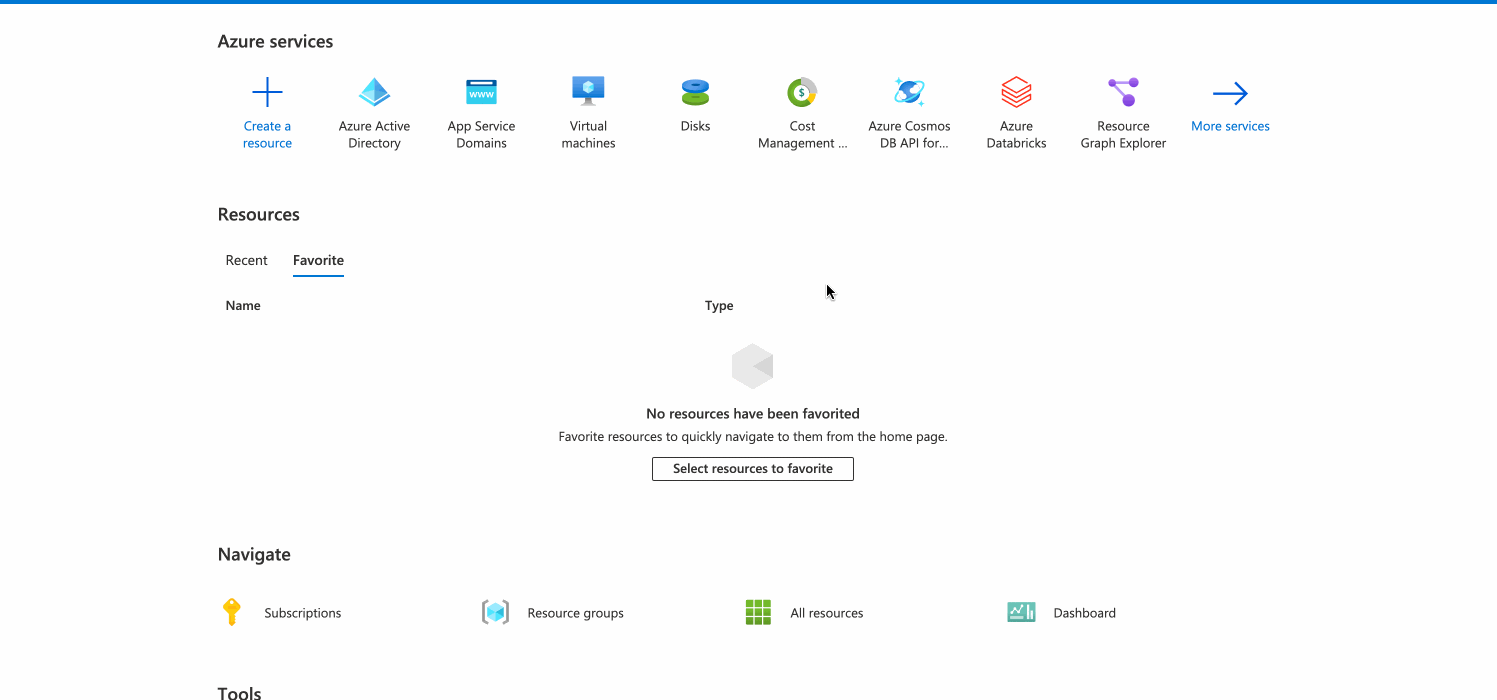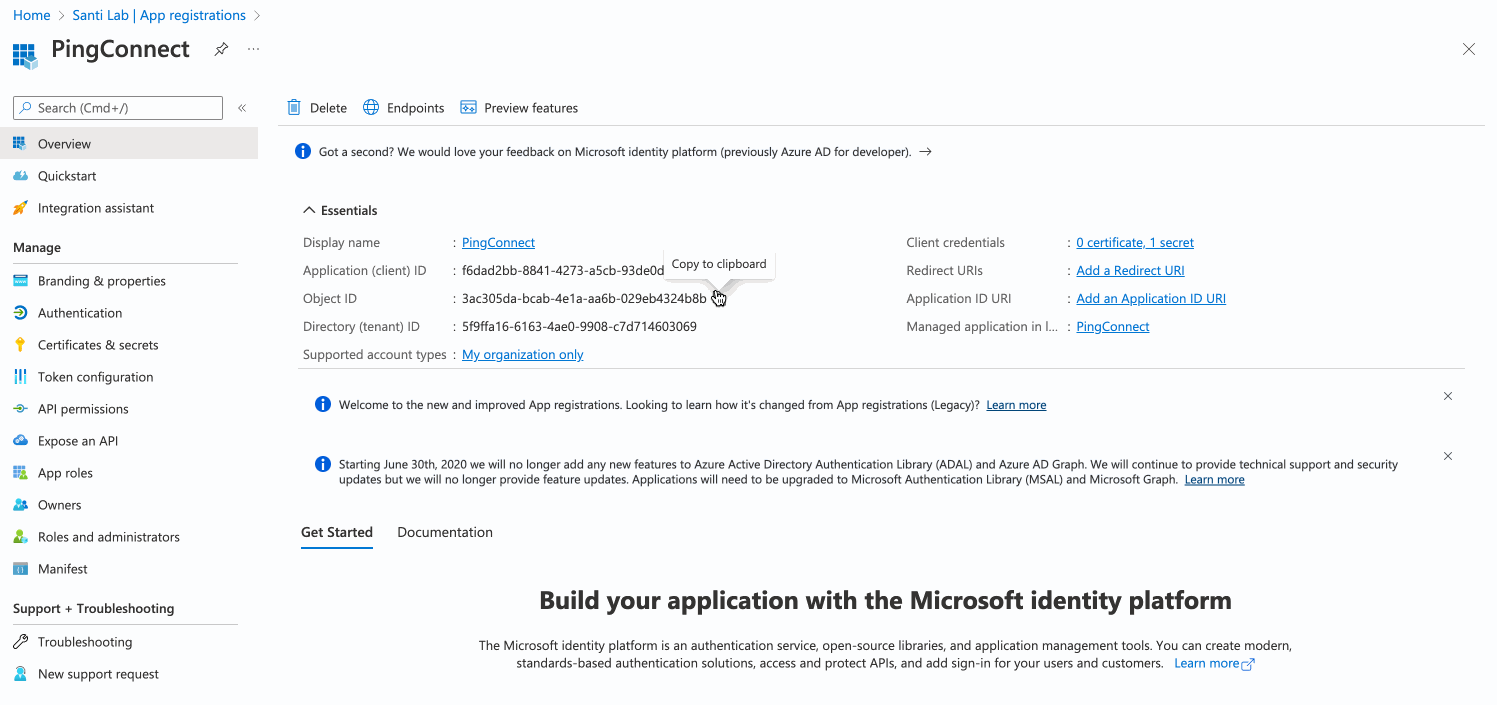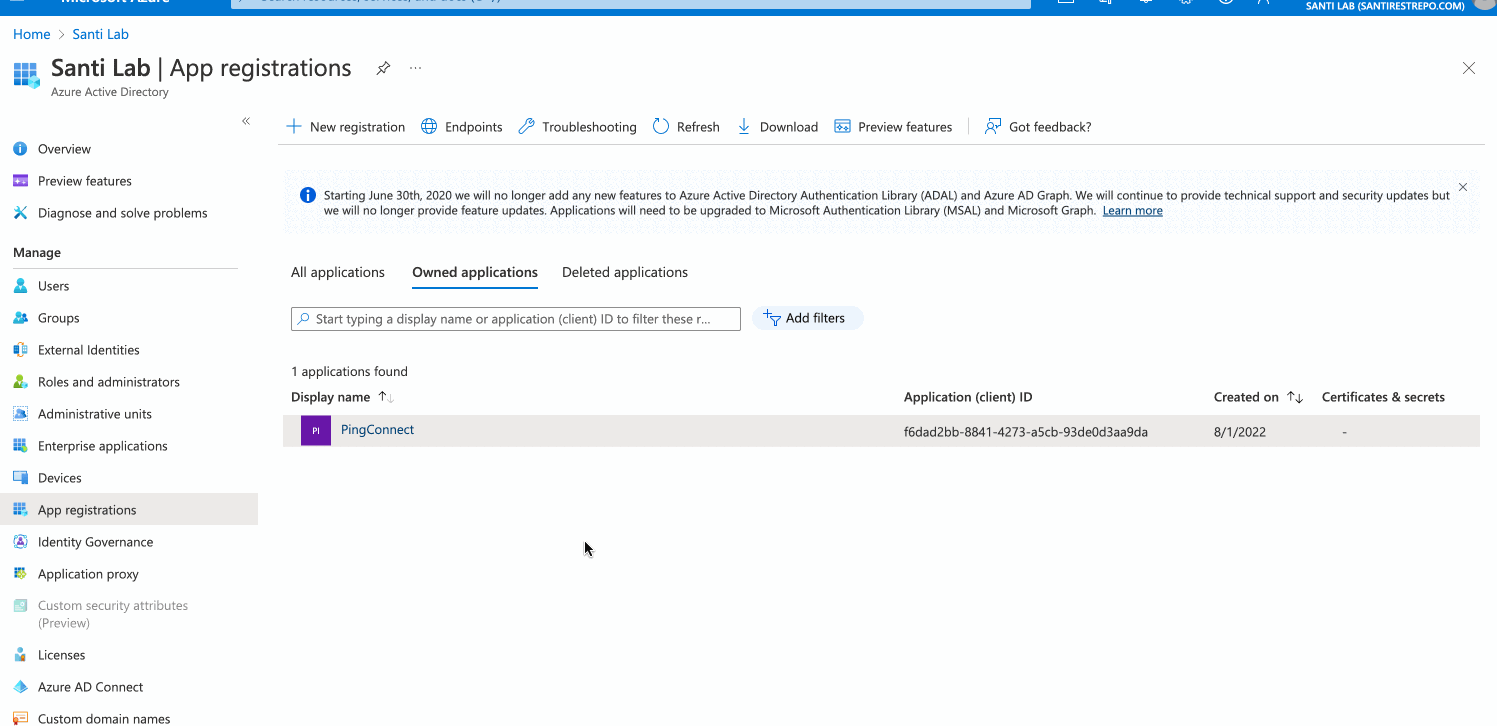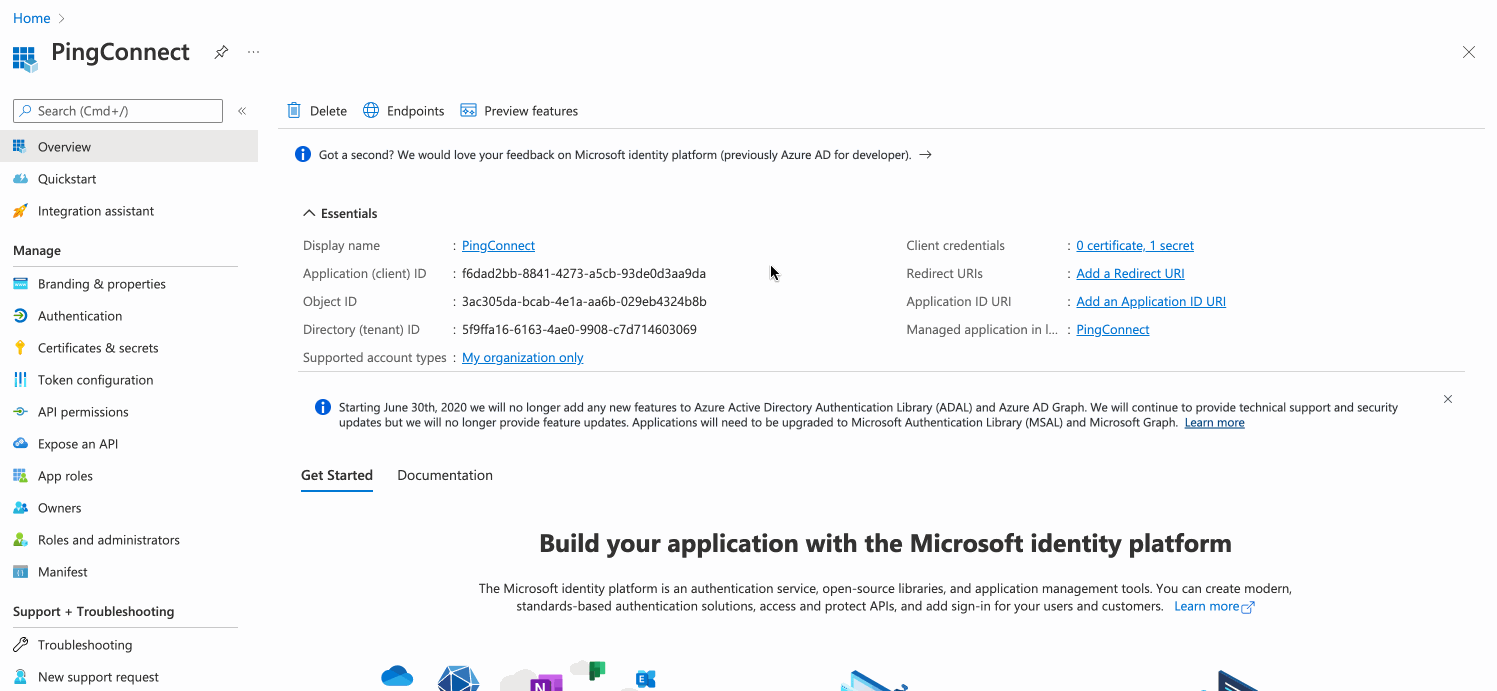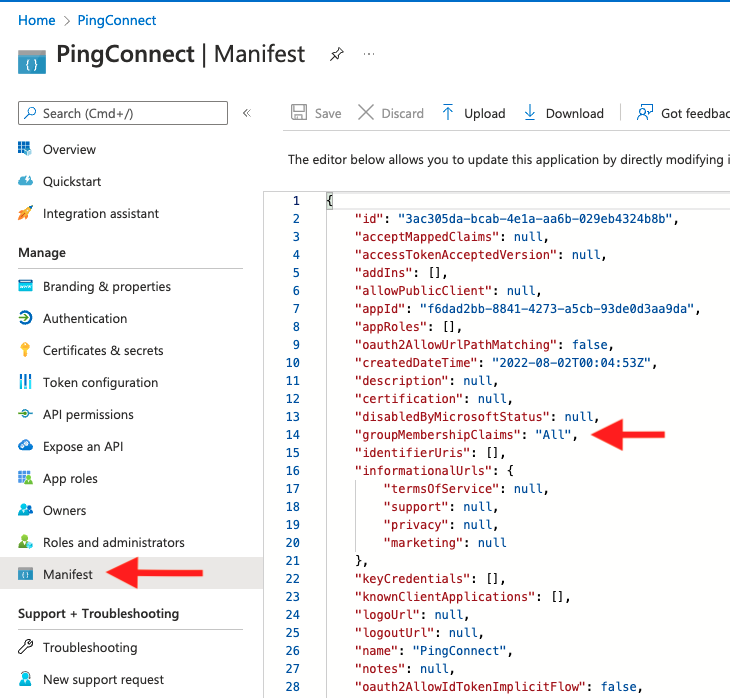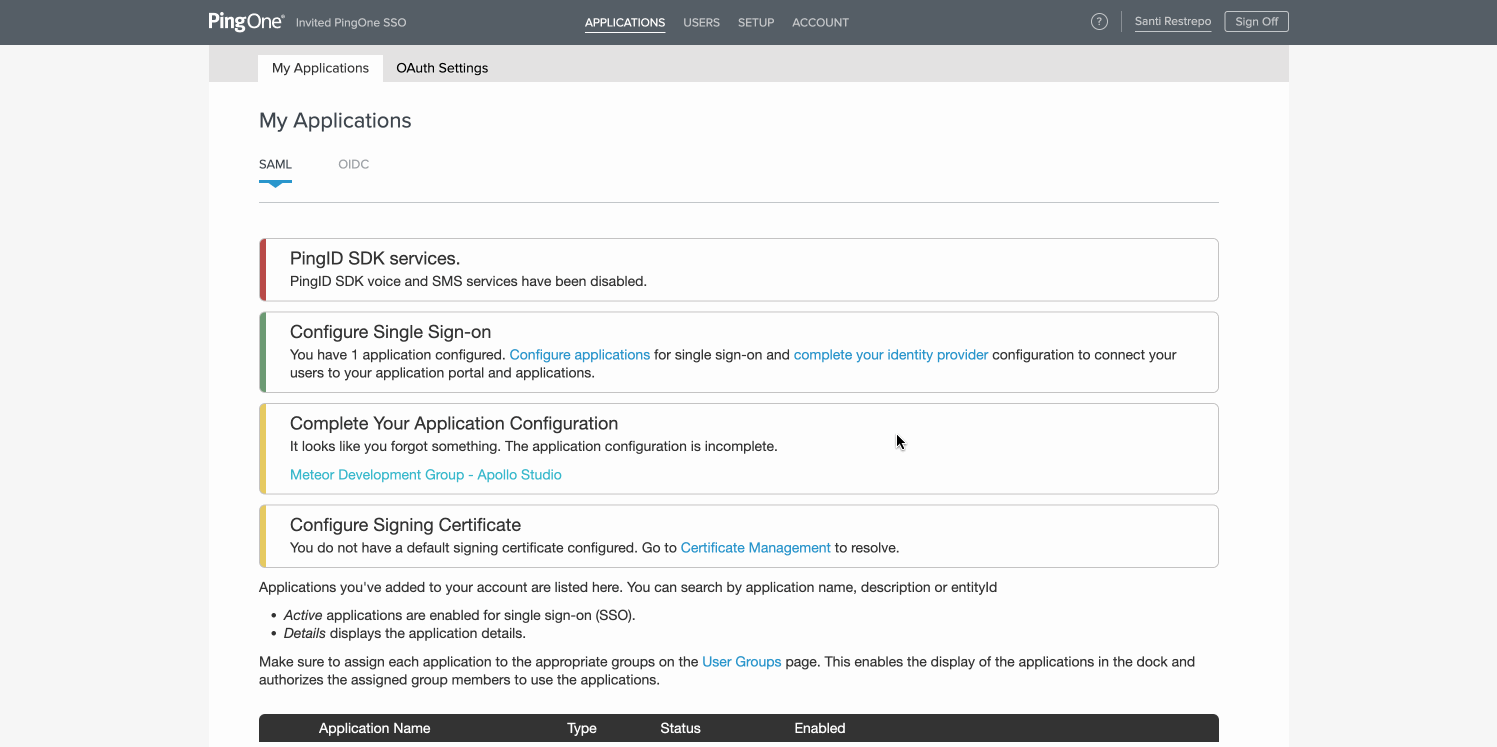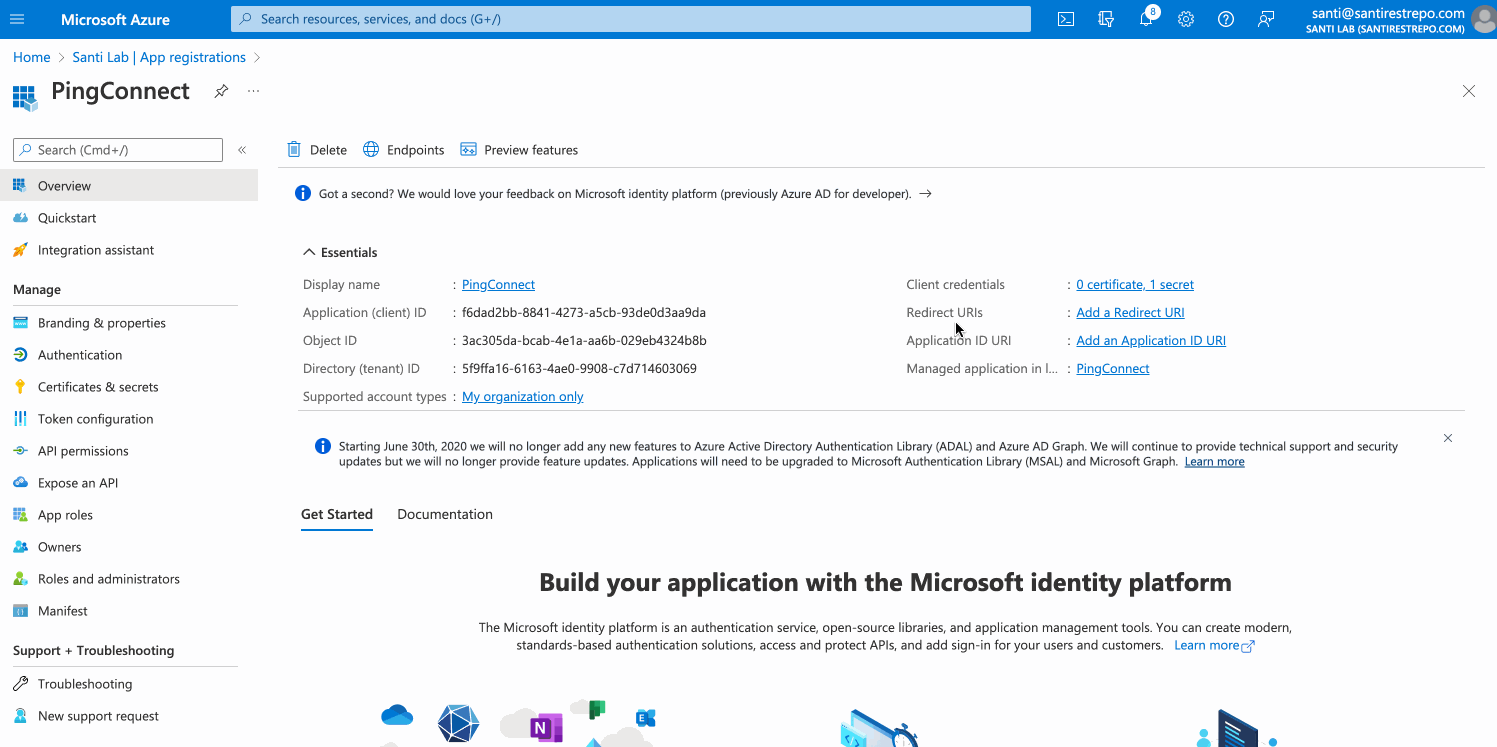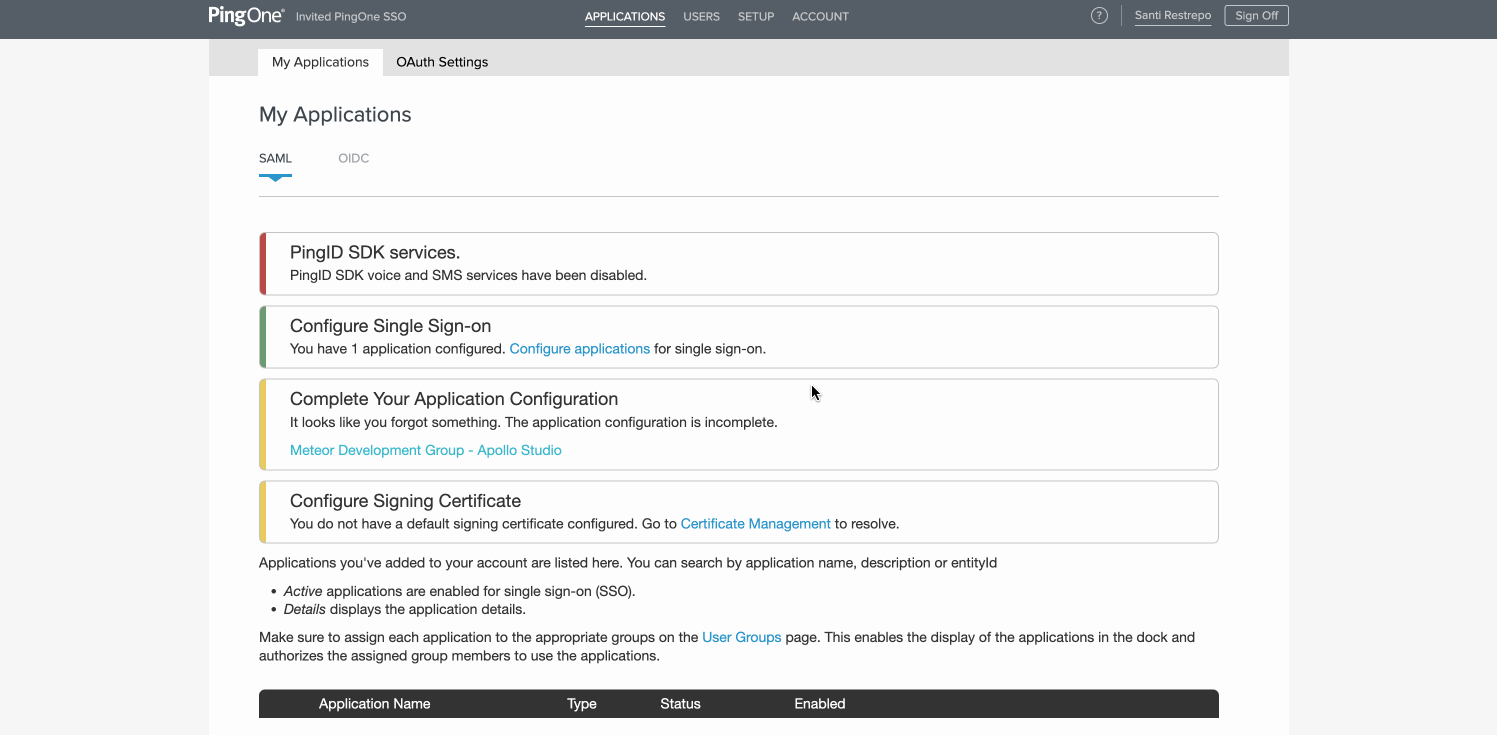使用 Microsoft Entra ID(之前称为 Azure AD)设置基于 OIDC 的 SSO
将 Entra ID 配置为 GraphOS 组织的标识提供者
单点登录(SSO)仅适用于专用和企业计划。此功能不作为企业试用版的组成部分。
本指南介绍了如何将 Microsoft Entra ID(之前称为 Azure Active Directory)配置为您的GraphOS组织的基于 OIDC 的 SSO 标识提供者(IdP)。
设置
在 Entra ID 中设置基于 OIDC 的 SSO 的步骤如下
- 在 Entra ID 中创建一个 Apollo GraphOS 的应用注册。
- 获取您的 Entra 客户端 ID、客户端密钥和发行者。
- 在 Entra ID 中配置 API 权限。
- 将 Entra ID 的应用注册的 OIDC 元数据发送到 Apollo。
设置至少需要 云应用程序管理员角色。
步骤 1. 创建 Entra ID 应用注册
向您的 Apollo 联系人发送请求,以配置 OIDC SSO 集成。包括您设置 SSO 的组织名称以及您想与组织关联的电子邮件域名。您的 Apollo 联系人将回复:
- 重定向 URI
- 一个您可以在其中提交 SSO 信息到 Apollo 的表单链接。您将在最后一个设置步骤中使用此表单。
ⓘ 注意
重定向 URI 因每个GraphOS组织而异。如果您为多个组织设置 SSO,请对这些组织使用不同的值重复以下步骤。
访问您的 Microsoft Entra 管理中心。或者,您也可以登录到 Azure 门户,然后前往 Microsoft Entra ID。
在 Entra 中,请访问 标识 > 应用 > 应用注册。如果从 Azure 门户访问 Entra,请访问 管理 > 应用注册。在顶部菜单中选择 新建注册。
在 注册应用 页上,提供以下信息:
- 为您的应用程序输入一个描述性的名称,例如
Apollo GraphOS。 - 在 支持的账户类型 下,选择哪些 Microsoft 账户类型应有权访问 GraphOS。
- 对于 重定向 URI,选择 Web 并输入您的 Apollo 联系人提供的重定向 URI。
- 为您的应用程序输入一个描述性的名称,例如
点击 注册。
步骤 2. 检索应用注册数据
- 从您新创建的应用注册的 概览 部分,将您的 应用程序(客户端)ID 复制并粘贴到本地文本文件中。
- 在 客户端凭据 旁边,点击 添加证书或密钥 并创建一个新的密钥。
- 将密钥的 值 复制并粘贴到您之前创建的文本文件中。
- 返回到 概览 部分,从顶部菜单选择 端点。
- 复制并在新浏览器标签中打开 OpenID Connect 元数据文档 URL。找到
issuer值。它应格式化为https://login.microsoftonline.com/unique-value/vx.x。将其 URL 复制并粘贴到您的文本文件中。
步骤 3. 配置 API 权限
从您应用注册的 API 权限 部分,检查是否默认列出
User.Read。如果没有列出,请手动添加:- 选择 + 添加权限 > Microsoft Graph > 应用程序权限。
- 搜索
User,展开并选择User.Read.All。单击 添加权限。 - 保存 您的更改。
同样,从 API 权限 部分,在 + 添加权限 按钮旁边选择 为默认目录授予管理员同意。这样做可确保您的用户在 SSO 过程中无需授予同意。
从应用程序注册表中找到清单部分。
groupMembershipClaims属性。将其值从null更改为"All"或"SecurityGroup"。这些值确保在SSO期间访问令牌包含组属性。保存 您的更改。
步骤 4:将OIDC元数据发送到Apollo
完成配置,使用步骤 1 中提供的Apollo链接填写适当信息
- 客户端ID:您复制的应用程序(客户端)ID。
- 客户端密钥:您复制的密钥值。
- Apollo会加密此值并安全存储。
- 发行者:您从OpenID Connect元数据文档中复制的发行者值
- 发现URL:您不需要输入此内容,因为OpenID Connect元数据文档URL遵循标准的
/.well-known/openid-configuration格式。
提交后,通知您的Apollo联系人。他们将能够完成您的SSO设置。
在您的SSO设置完成之后,您需要在Entra中将用户分配到GraphOS应用程序。
在Entra中分配用户
您已在Entra ID中设置了Apollo GraphOS应用程序后,您需要将用户分配给它,以便他们可以访问GraphOS。用户和组页面上进行操作。
您可能想先单独为自己添加,然后在单点登录页面底部点击测试来测试SSO。
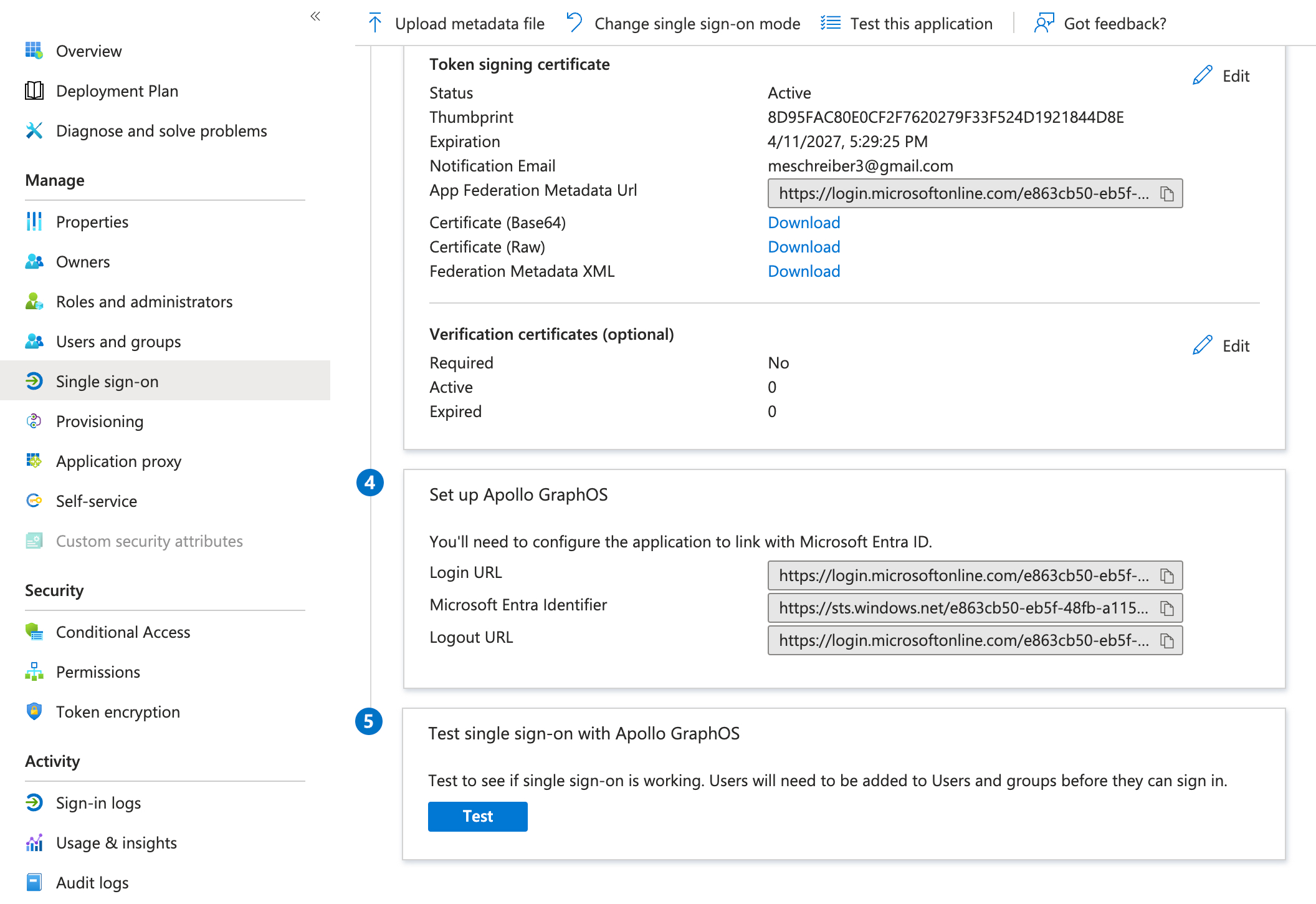
一旦您成功测试了您自己的用户使用SSO的能力,请添加任何适用用户或组。当您想授予GraphOS Studio对新的用户或组的访问权限时,重复这些步骤。